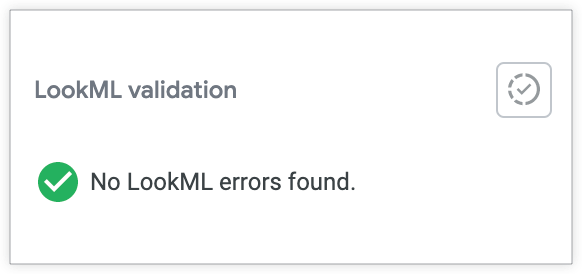LookML の検証時に発生するエラーの 1 つが Model <model_name> is not allowed to use connection <connection_name> です。
このエラーは、LookML のプロジェクト設定を調べ、モデルが必要な接続を参照するために必要な適切な権限を持っていることを確認する必要があります。
たとえば、次のエラーは、モデル lauren_ecommerce が athena 接続を使用できないことを示しています。

このエラーを修正する方法は 2 つあります。
-
モデルファイルの
connectionパラメータで参照されている接続を変更する - プロジェクトの構成設定を編集して接続へのアクセスを許可する
このページでは、プロジェクトの構成設定を編集する手順について説明します。
モデルの構成設定を編集する
モデルの構成設定を編集するには:
- IDE で検証エラーを開きます。
-
エラー メッセージの [プロジェクトを管理] リンクを選択します。LookML プロジェクトのページが表示されます。URL の
https://<your_looker_domain.com>/projectsを使用するか、左側のナビゲーション パネルの [Develop] メニューから [Projects] を選択して、LookML プロジェクト ページに移動することもできます。 -
[LookML プロジェクト] ページで、エラーをトリガーしたモデルを見つけます。この例では、l_ecommerce プロジェクトの
lauren_ecommerceモデルを探します。モデルは、重大なエラー(赤色)で目に見えます。![lauren_ecommerce モデルがハイライト表示された [プロジェクトを管理] ページ。](https://cloud.google.com/static/looker/docs/images/hc-model-configuration-lookml-project-error-2210.png?hl=ja)
- [構成] ボタンを選択して、[モデル構成の編集] ページを開きます。
-
[許可された接続] セクションで、モデルに現在選択されている接続を確認します。この例では、
model 'lauren_ecommerce' is not allowed to use connection 'athena'.モデルの許可された接続で接続アテナが選択されていないため、エラー状態になっています。この例では、ecommerce_demo接続が誤って選択されています。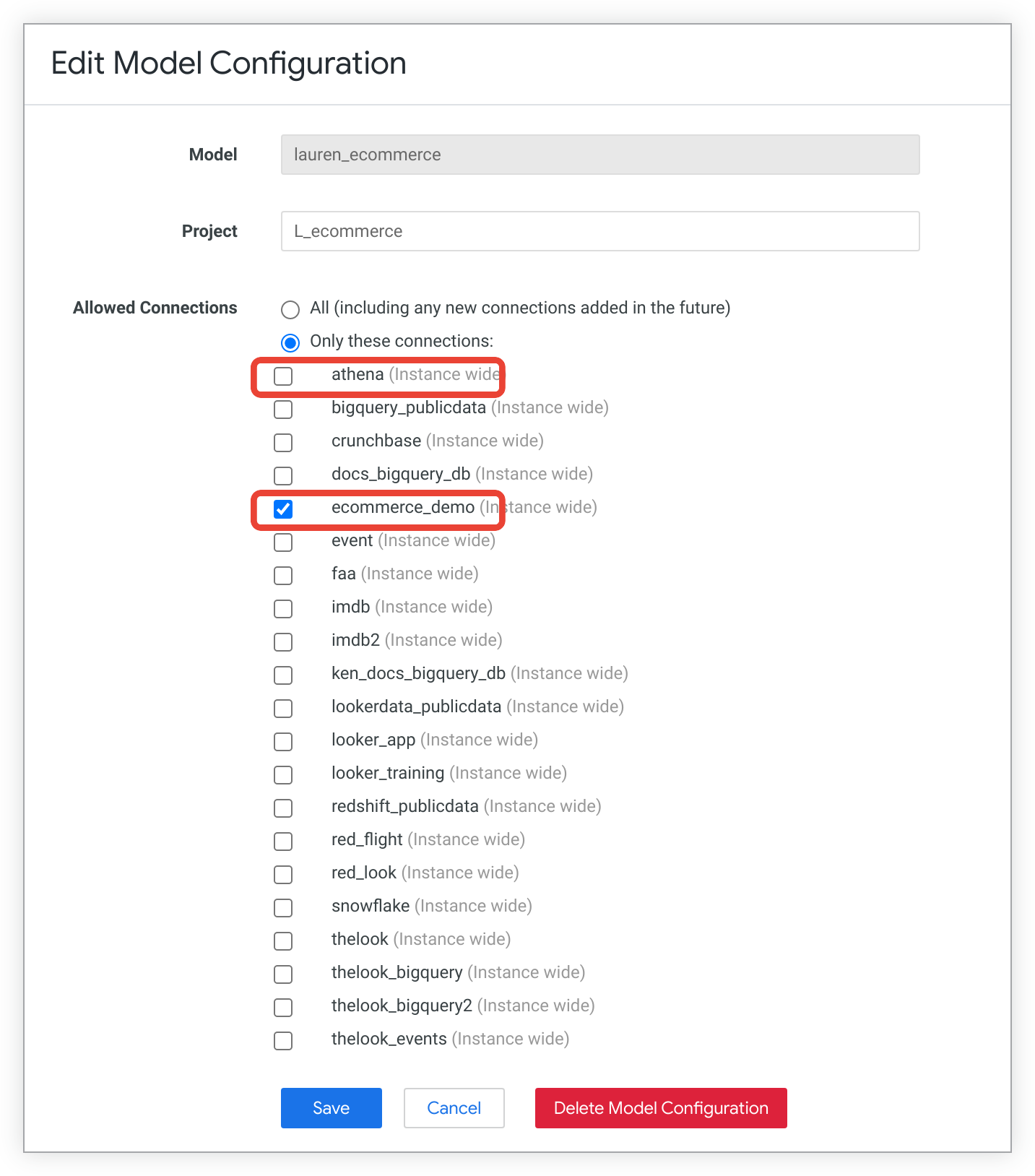
- 正しい接続の横にあるチェックボックスをオンにします。この場合は [athena] です。または、[すべて] オプションを選択して、今後追加される新しい接続を含むすべての接続へのアクセスをモデルに許可することもできます。
- 必要に応じて、他の接続の選択を調整します。
- [保存] を選択します。
-
LookML モデルに戻り、再度検証して、モデル構成エラーがないことを確認します。